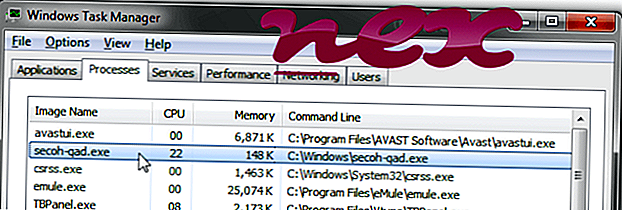
Protsess ei sisalda teavet selle autori kohta.
Kirjeldus: Secoh-qad.exe ei ole Windowsi jaoks oluline ja põhjustab sageli probleeme. Fail secoh-qad.exe asub kaustas C: Windows. Tuntud failide suurused Windows 10/8/7 / XP puhul on 4 608 baiti (91% kõigist esinemistest) või 4096 baiti.
Tarkvaral pole faili kirjeldust. Programmil pole nähtavat akent. See ei ole Windowsi süsteemifail. Secoh-qad.exe suudab jälgida rakendusi ja manipuleerida teiste programmidega. secoh-qad.exe näib olevat tihendatud fail. Seetõttu on tehnilise turvalisuse reiting 63% ohtlik, kuid lugege ka kasutajate ülevaateid.
Oluline: kontrollige oma arvutis secoh-qad.exe protsessi, et näha, kas see on oht. Soovitame teie arvuti turvalisuse kindlakstegemiseks turvatööde haldurit . See oli üks Washingtoni postituste ja PC-maailma tipp-allalaadimise valikuid .
Sügavama analüüsi jaoks on samuti näidatud, et järgmised programmid on kasulikud: Turvalisusülesannete haldur uurib aktiivset secoh-qad protsessi teie arvutis ja ütleb teile selgelt, mida ta teeb. Malwarebytes'i tuntud B-pahavara-vastane tööriist ütleb teile, kas teie arvuti secoh-qad.exe kuvab tüütuid reklaame, aeglustades seda. Seda viirusetõrjetarkvara seda tüüpi soovimatu reklaamiprogrammi ei peeta viiruseks ja seetõttu ei ole seda vaja puhastada.
Puhas ja korras arvuti on peamine nõue, et vältida arvuti probleeme. See tähendab pahavara otsimist, kõvaketta puhastamist 1 cleanmgr ja 2 sfc / scannow abil, 3 desinstalleerimisprogrammi, mida te enam ei vaja, kontrollides automaatse käivitamise programme (kasutades 4 msconfigi) ja lubades Windowsi 5 automaatse värskenduse. Pidage meeles alati, et teete perioodilisi varukoopiaid või vähemalt taastepunkte.
Kui teil tekib tegelik probleem, proovige meenutada viimast asja, mida te tegite, või viimast asja, mida installisite enne probleemi esmakordset ilmumist. Probleemi põhjustavate protsesside tuvastamiseks kasutage käsku 6 resmon. Isegi tõsiste probleemide korral, mitte Windowsi taasinstalleerimine, on teil parem installimine või Windows 8 ja hilisemate versioonide puhul käsk 7 DISM.exe / Online / Cleanup-image / Restorehealth. See võimaldab operatsioonisüsteemi andmeid ilma andmeid kaotamata parandada.
avkproxy.exe watermark.exe winsys2.exe secoh-qad.exe vuagent.exe mssecsvc.exe wdfme.exe am32-33707.dll aichargerplus.exe msntb.dll nilaunch.exe












